Synaptics Touchpad-stuurprogramma Windows 11 - Hoe kan ik het updaten?
5 minuut. lezen
Bijgewerkt op
Lees onze openbaarmakingspagina om erachter te komen hoe u MSPoweruser kunt helpen het redactieteam te ondersteunen Lees meer
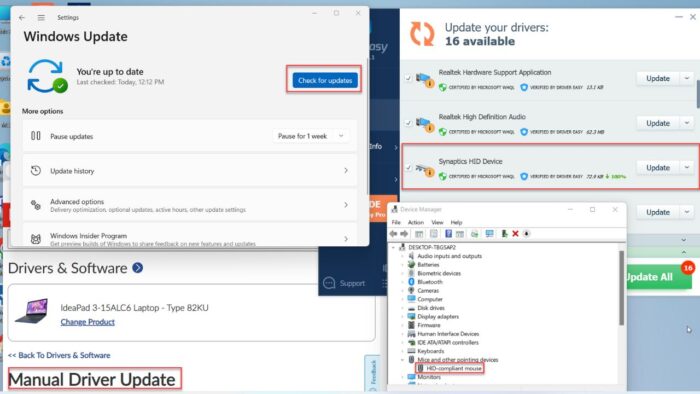
Als u niet over het juiste Synaptics-touchpadstuurprogramma voor Windows 11 beschikt, zult u problemen opmerken met het touchpad van uw laptop.
Voordat we verder gaan met het installatieproces, moet u eerst bepalen of u dit stuurprogramma nodig heeft. Ik zal u stap voor stap begeleiden bij het downloaden en installeren op uw Windows 11-laptop.
Synaptics Touchpad-stuurprogramma voor Windows 11 – Waarom heb je het nodig?
Het Synaptics touchpad-stuurprogramma is ontworpen om te werken met laptops die zijn vervaardigd door Synaptics. Het wordt vaak aangetroffen in notebooks van fabrikanten als HP, Dell, Asus, Acer, Lenovo, MSI, enz. Met een touchpad kunt u een cursor met uw vinger verplaatsen, die wordt gebruikt in plaats van een externe muis. Met het Synaptics touchpad-stuurprogramma kunt u optimaal profiteren van alle functies.
Af en toe reageert het Synaptics-touchpad mogelijk niet vanwege een verouderd of beschadigd stuurprogramma. In dergelijke gevallen moet u de juiste downloaden en installeren. Als u het verwijdert, gebruikt Windows in plaats daarvan een generiek stuurprogramma. Dit kan echter voorkomen dat u apparaatspecifieke functies zoals knijpen en zoomen, Vegen met 3 vingersEn nog veel meer.
Microsoft heeft de Windows Precision-stuurprogramma, waar veel gebruikers de voorkeur aan geven. Probeer het als u problemen ondervindt met het Synaptics-stuurprogramma.
Hoe u het Synaptics Touchpad-stuurprogramma op Windows 11 installeert en bijwerkt
1. Gebruik stuurprogramma-updatesoftware van derden
Er zijn veel gratis of premium stuurprogramma-updaters beschikbaar voor Windows 11. Deze toepassingen zijn ontworpen om uw computer te scannen en compatibele stuurprogramma's op te halen uit hun database of online. Op die manier kunt u uw volledige Windows-systeem scannen en alle stuurprogramma's identificeren die updates nodig hebben, inclusief het Synaptics-touchpad.
In dit voorbeeld laat ik je zien hoe je het kunt gebruiken Driver gemakkelijk:
1. Download Driver Easy en installeer het.
2. klikken Nu scannen om alle verouderde stuurprogramma's in uw systeem te controleren.
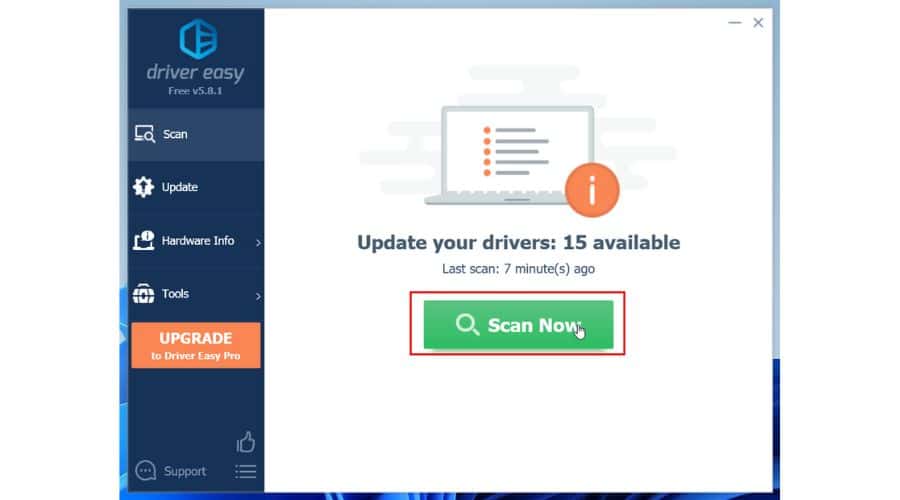
3. Nadat de scan was voltooid, vond Driver Easy 15 verouderde stuurprogramma's in mijn Windows 11-systeem. Ik kan ze allemaal onmiddellijk upgraden op de Alles bijwerken knop, maar ik kies selectief alleen het Synaptics touchpad-stuurprogramma (bijwerken knop naast Synaptics HID-apparaat).
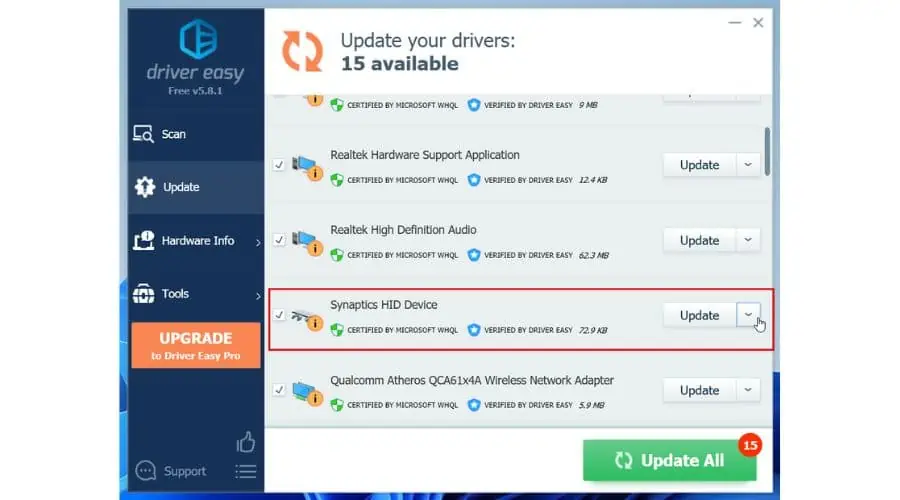
4. Met Driver Easy kunt u een herstelpunt maken als er iets misgaat na het installeren van nieuwe stuurprogramma's. Klik op Automatisch creëren en voortzetten.
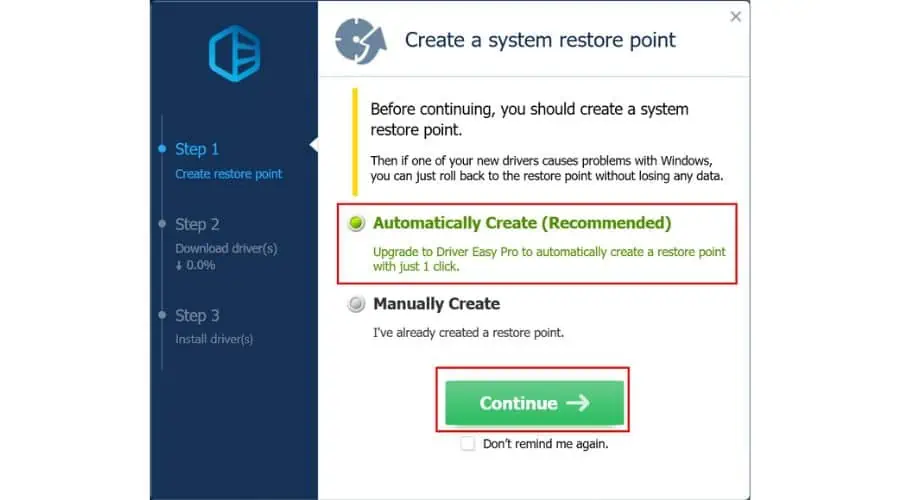
5. U moet nu kiezen tussen automatische of handmatige driverinstallatie. De gratis versie van het programma staat alleen handmatige installatie toe, wat voor sommige gebruikers hinderlijk kan zijn. Het biedt echter een persoonlijker updateproces.
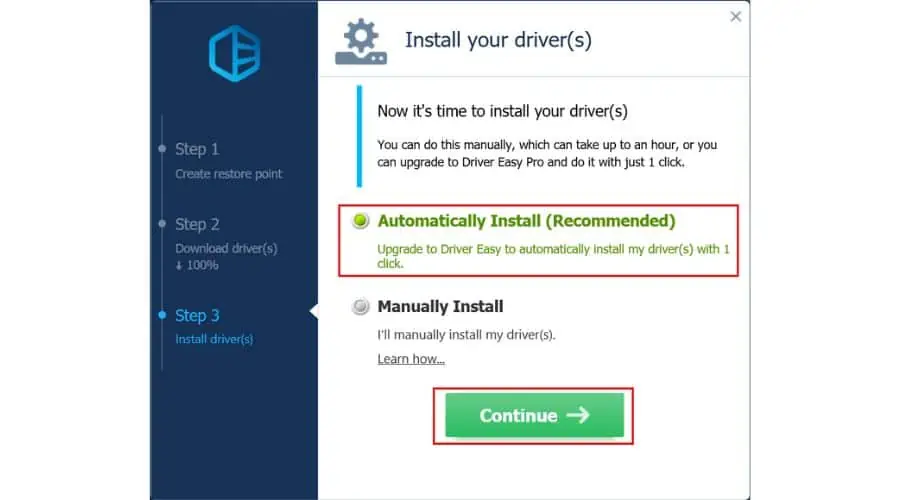
6. Het stuurprogramma wordt gedownload naar de Driver Gemakkelijke map met stuurprogramma's, waar u het handmatig moet installeren via het Device Manager.
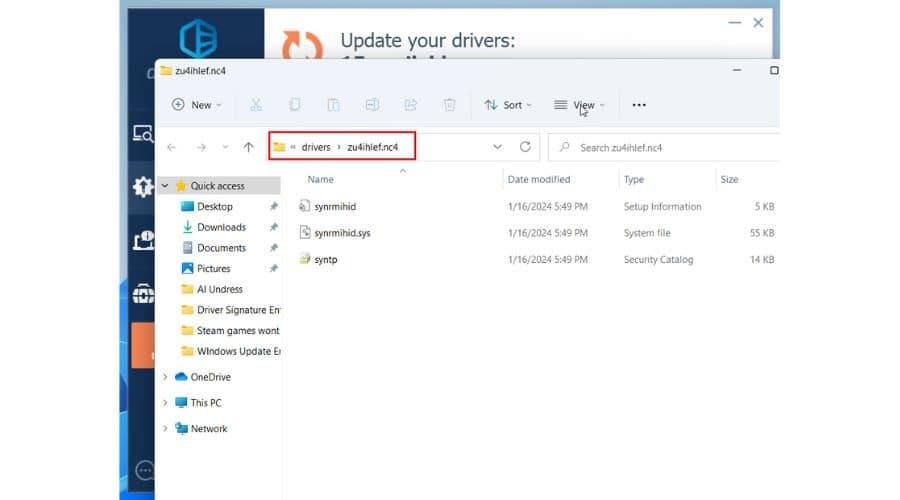
2. Gebruik Apparaatbeheer
Bij deze methode wordt ervan uitgegaan dat u eerder het juiste stuurprogramma hebt gedownload van de Synaptics-website of via een programma van derden.
Als u een externe muis heeft, schakelt u deze tijdelijk uit en doet u het volgende:
1. Klik met de rechtermuisknop op de startmenu En kies Device Manager.
2. Zoek uw touchpad-stuurprogramma. In Device Manager, vouw het gedeelte met de naam “Muizen en andere aanwijsapparaten.Klik met de rechtermuisknop op de HID-compatibele muis En kies Stuurprogramma bijwerken.
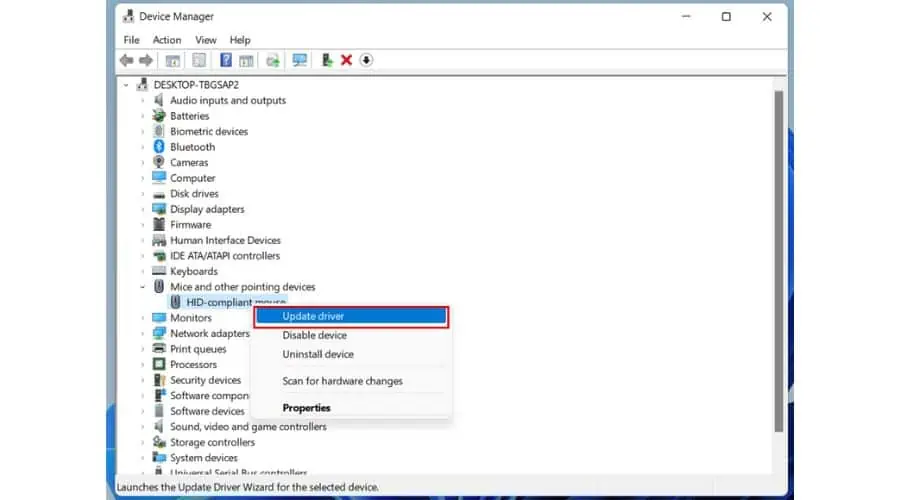
3. Blader naar de map waar u uw Synaptics touchpad-stuurprogramma hebt gedownload en uitgepakt. Klik op de Volgende knop.
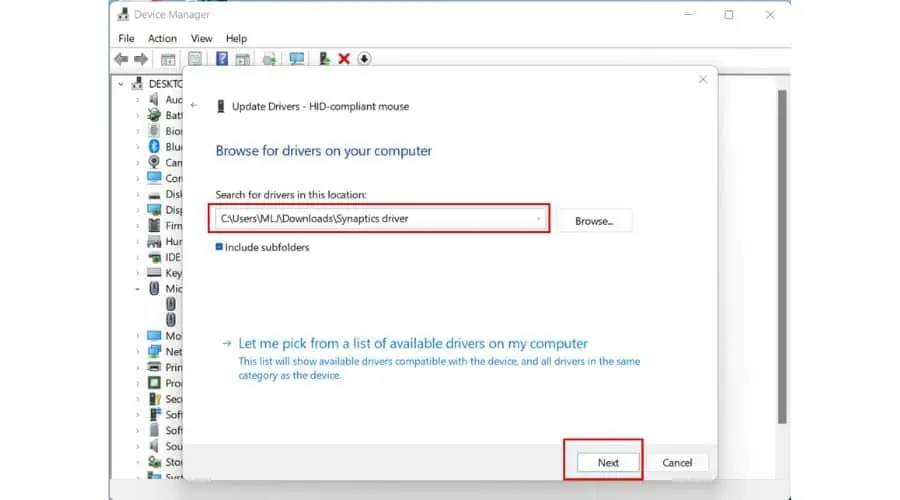
4. Wacht tot het Synaptic touchpad-stuurprogramma voor Windows 11 is geïnstalleerd. Klik op de Sluiten knop.
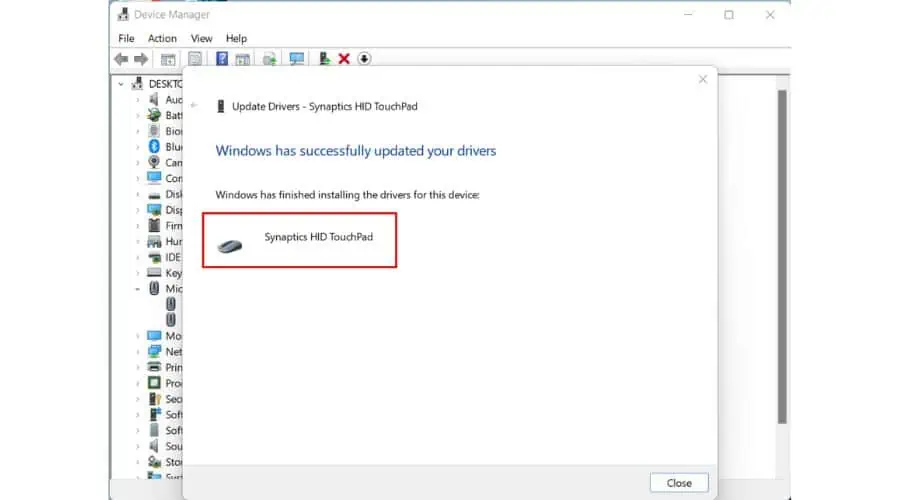
5. Controleer in Apparaatbeheer of de installatie succesvol is verlopen.
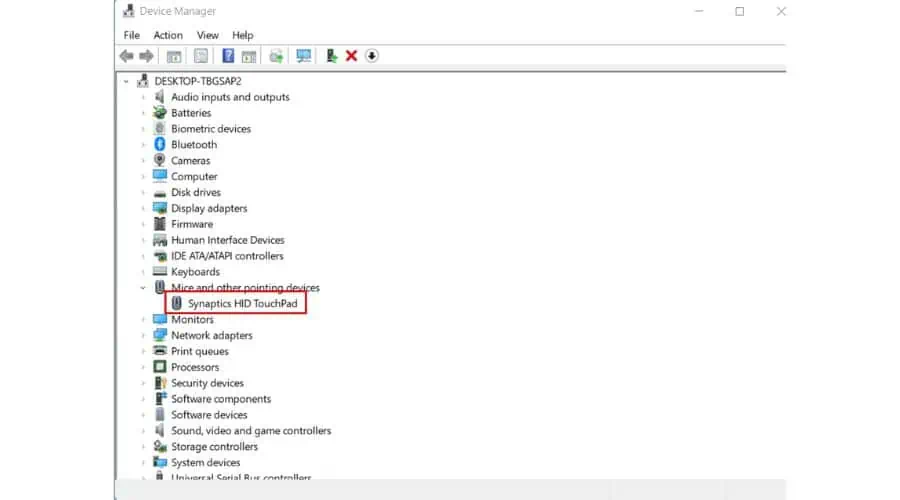
3. Gebruik OEM-websites
Houd er rekening mee dat de TouchPad-apparaatstuurprogramma's van Synaptics zijn aangepast en ondersteund door notebookfabrikanten om te voldoen aan specifieke stuurprogrammavereisten voor hun producten. Gebruik altijd het stuurprogramma dat uw specifieke notebook-OEM ondersteunt. Het installeren van een generiek stuurprogramma vanaf de Synaptics-website kan resulteren in het verlies van OEM-aangepaste functionaliteit en andere problemen.
In dit voorbeeld laat ik u zien hoe u het Synaptics touchpad-stuurprogramma voor mijn Lenovo IdeaPad 3-laptop kunt downloaden:
1. Bezoek de website van de fabrikant en voer het serienummer van uw laptop in.
2. Zoek het gedeelte Stuurprogramma's, kies de Windows OS-versie (Windows 11) en klik op de knop "Muis, Touchpad,…"
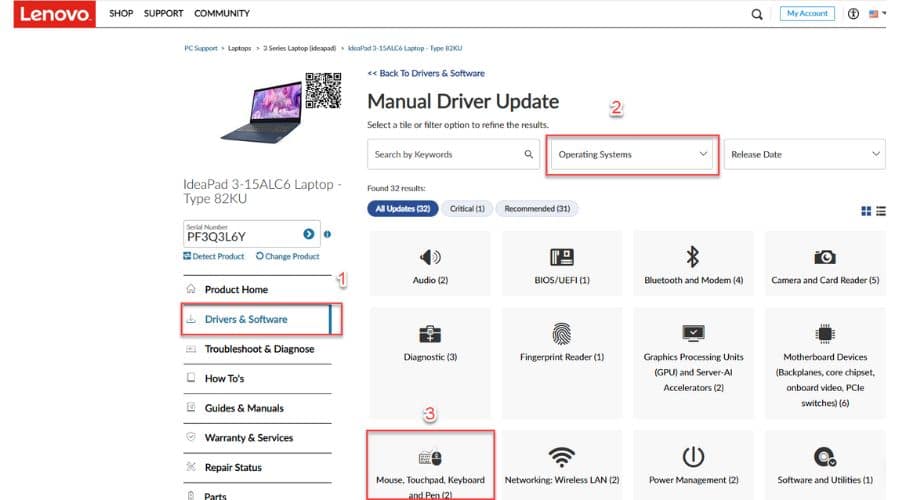
3. Download het Synaptics-stuurprogrammabestand in .ZIP- of .EXE-indeling. (Vergeet niet het ZIP-bestand uit te pakken in de map van uw voorkeur voordat u het stuurprogramma installeert.) Als u geen expliciet geschreven Windows 11-stuurprogramma kunt vinden, is de Windows 10-versie perfect compatibel.
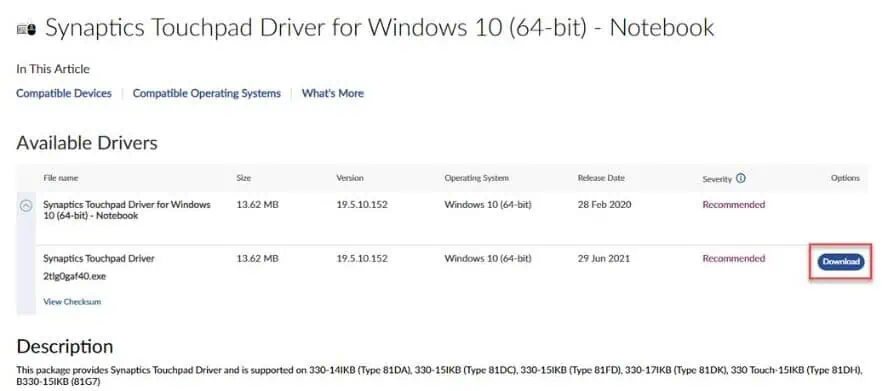
4. Als het gedownloade stuurprogramma een EXE-bestand is, dubbelklikt u erop om het installatievenster te openen. Accepteer de licentieovereenkomst en klik op Volgende.
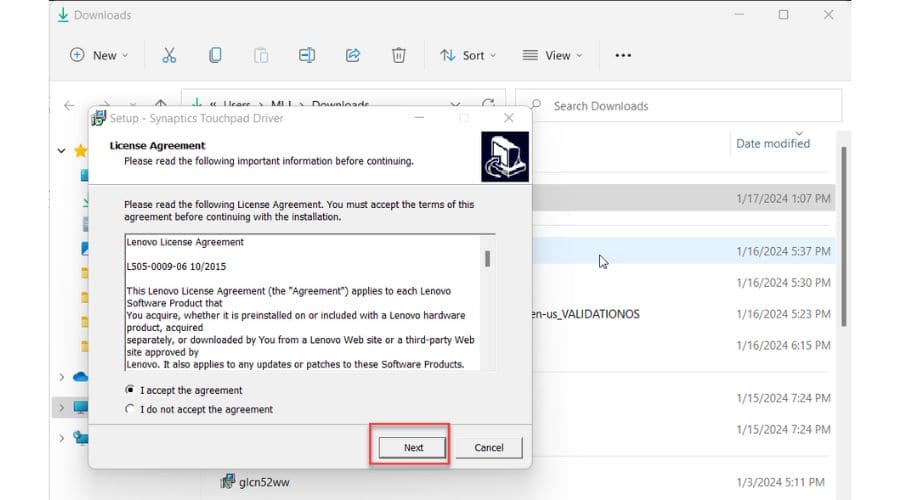
5. Je hebt nu de mogelijkheid om te kiezen tussen automatisch (Install) of handmatige installatie (Alleen uitpakken). Als u technisch niet onderlegd bent, raad ik u aan Installeren te kiezen.
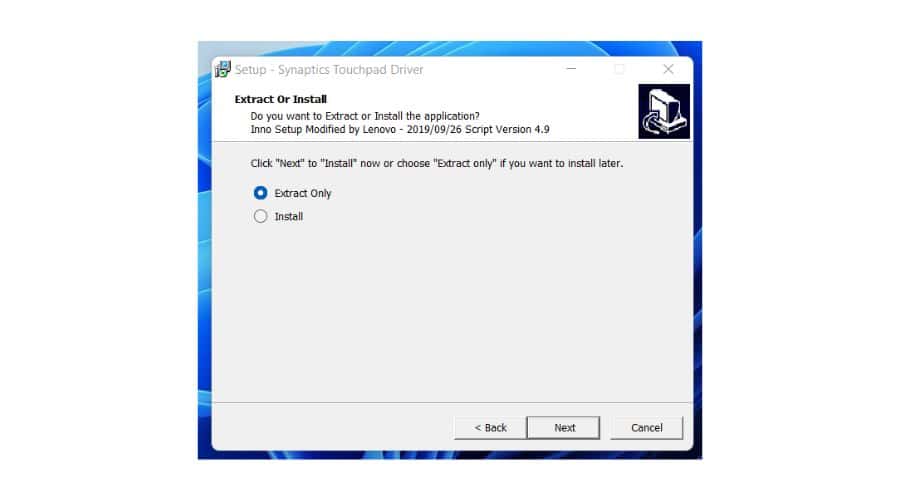
6. Als jij kiest Alleen uitpakken, de installatieprocedure voor het Synaptics touchpad-stuurprogramma is hetzelfde als in stap 2 toen ik het gebruikte Device Manager. U moet de standaardmap kennen waarin de stuurprogrammabestanden worden uitgepakt.
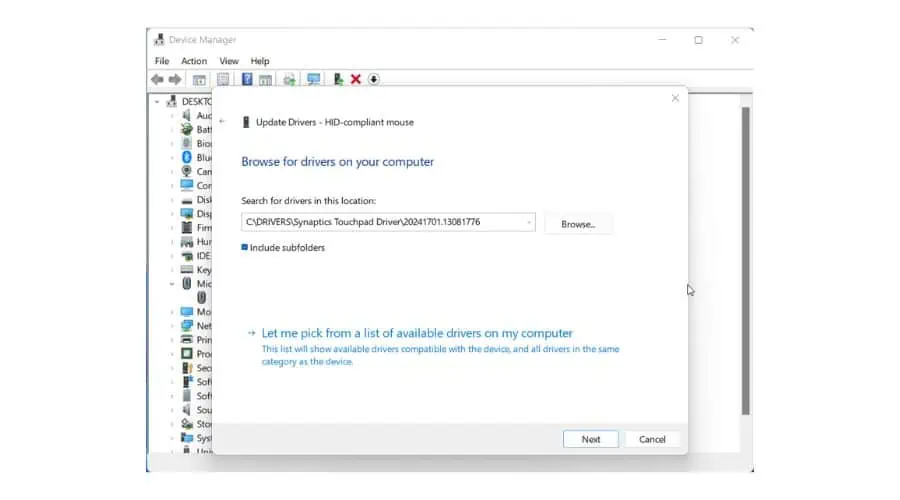
Gerelateerde artikelen:
- Stuurprogramma's handmatig installeren Windows 11: 2 beste methoden
- Gratis Windows Driver Updater: 10 beste opties
Samenvatting
Ik heb gedetailleerde instructies gegeven voor het downloaden, installeren en bijwerken van het Synaptics touchpad-stuurprogramma voor Windows 11. Het proces is relatief eenvoudig en ik heb ervoor gezorgd dat de stappen duidelijk en duidelijk zijn. U kunt een van deze methoden kiezen om problemen met uw Synaptics-touchpad op te lossen.

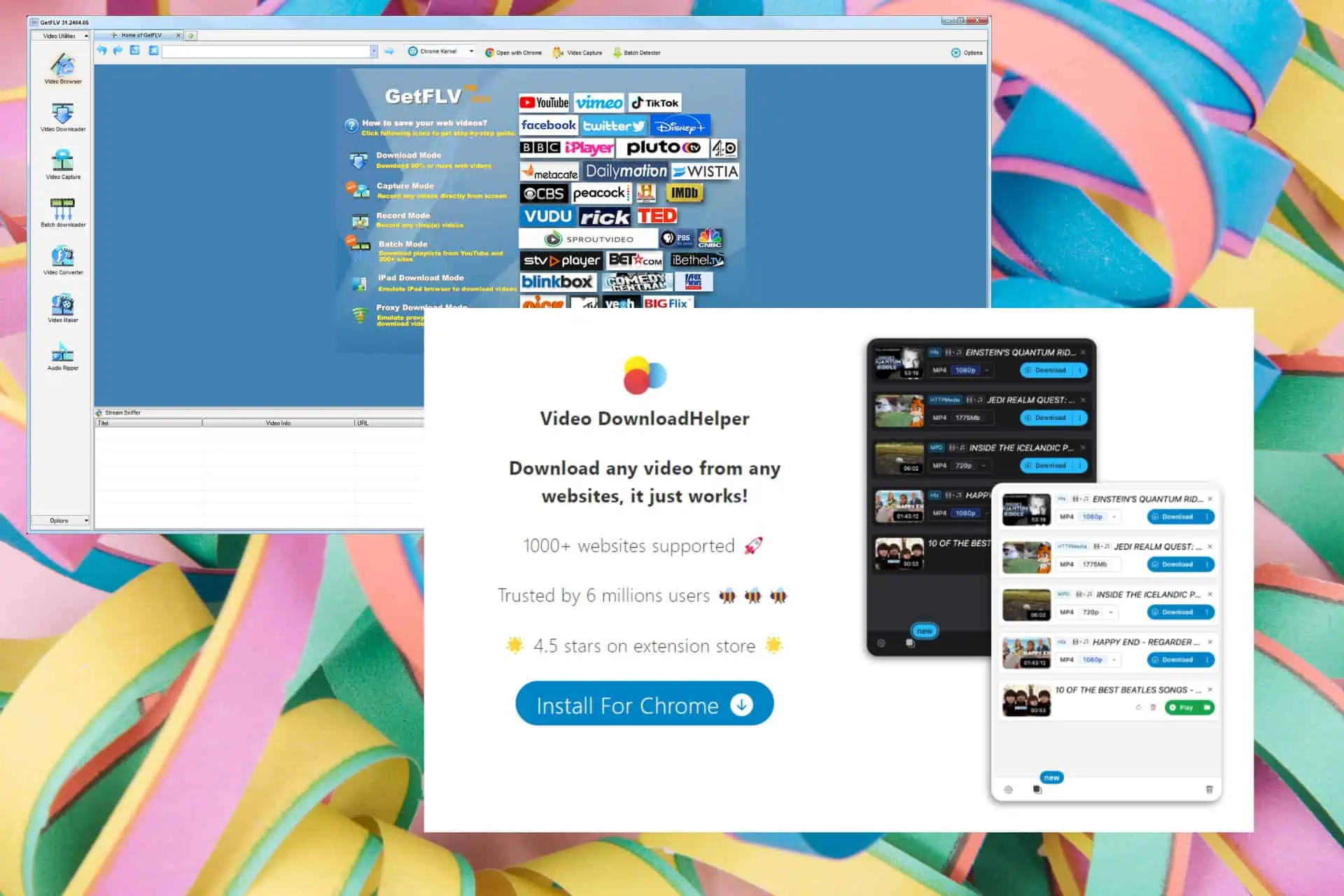
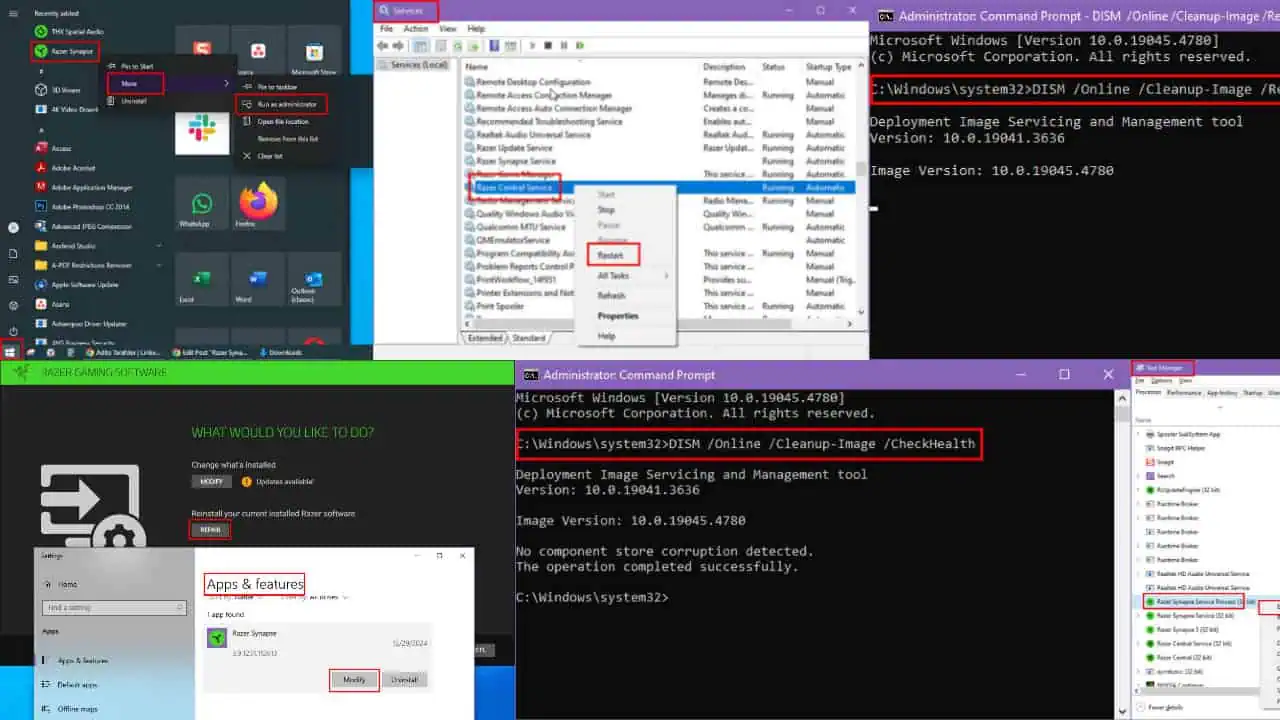






Gebruikersforum
0 berichten